Mengapa iPhone Anda Tidak Menerima SMS dan Cara Memperbaikinya
Diterbitkan: 2023-08-31Pernahkah Anda melewatkan pesan teks penting karena iPhone Anda tidak memberi tahu Anda? Atau pernahkah Anda bertanya-tanya mengapa teman atau keluarga Anda tidak membalas SMS Anda, namun kemudian mengetahui bahwa mereka tidak pernah menerimanya? Jika Anda pernah mengalami situasi yang membuat frustrasi ini, Anda tidak sendirian. Banyak pengguna iPhone melaporkan masalah tidak menerima SMS dari perangkat lain, terutama ponsel Android.
Dalam postingan blog ini, kami akan menjelaskan penyebab masalah ini dan cara memperbaikinya dalam beberapa langkah sederhana.
Selain itu, jika Anda tertarik dengan solusi yang lebih mendetail untuk masalah terkait, Anda mungkin menemukan artikel tentang memperbaiki tidak ada peringatan suara atau pesan teks di iPhone ini cukup informatif.
Mengapa iPhone Anda Tidak Menerima SMS?
Ada beberapa faktor potensial di balik situasi di mana iPhone Anda gagal menerima teks dari perangkat lain. Di antara penyebab paling umum adalah:
- Sinyal seluler yang buruk atau tidak ada sama sekali di wilayah Anda dapat memblokir pesan SMS.
- Mematikan iMessage atau SMS/MMS di pengaturan menghalangi komunikasi.
- Memblokir kontak secara tidak sengaja atau tidak sengaja dapat menyebabkan tidak adanya penerimaan teks.
- Gangguan perangkat lunak dari pembaruan iOS, seperti iOS 1512, dapat mengganggu pengiriman pesan teks.
Cara Mengatasi iPhone Tidak Dapat SMS | 10+ Perbaikan Untuk Mengembalikan Pesan iPhone
Saat iPhone Anda tidak menerima SMS, ada beberapa solusi yang perlu dipertimbangkan. Berikut beberapa langkah efektif untuk mengatasi masalah ini:
Daftar isi
- METODE 1 = Mulai ulang iPhone Anda:
- METODE 2 = Masukkan kembali Kartu SIM:
- METODE 3 = Periksa Koneksi Jaringan:
- METODE 4 = Aktifkan iMessage dan SMS/MMS:
- METODE 5 = Tinjau Daftar Blokir:
- METODE 6 = Perbarui Perangkat Lunak iPhone:
- METODE 7 = Atur Ulang Pengaturan Jaringan:
- METODE 8 = Nonaktifkan Mode Jangan Ganggu:
- METODE 9 = Sesuaikan Pengaturan Tanggal dan Waktu:
- METODE 10 = Hubungi Operator:
- METODE 11 = Pulihkan iPhone dengan iTunes:
METODE 1 = Mulai ulang iPhone Anda:
Sering diabaikan tetapi efektif, memulai ulang iPhone Anda dapat memperbaiki masalah kecil. Tahan tombol power hingga muncul tulisan “slide to power off”, lalu hidupkan kembali dengan menahan kembali tombol power hingga muncul logo Apple.
METODE 2 = Masukkan kembali Kartu SIM:
Dengan melepas dan memasukkan kembali kartu SIM, pada dasarnya Anda membangun kembali koneksi antara iPhone dan jaringan seluler, yang berpotensi menyelesaikan masalah mendasar apa pun yang terkait dengan kartu SIM. Matikan iPhone Anda, keluarkan kartu SIM, bersihkan dengan lembut, dan masukkan kembali.
METODE 3 = Periksa Koneksi Jaringan:
Pastikan sinyal seluler atau koneksi Wi-Fi kuat. Verifikasi kekuatan sinyal dengan memeriksa bilah atau ikon di bagian atas layar. Jika lemah, coba pindahkan lokasi untuk mendapatkan cakupan yang lebih baik. Aktifkan Panggilan Wi-Fi untuk mengirim SMS melalui Wi-Fi ketika layanan seluler tidak tersedia.
Berikut bacaan yang menarik: Panggilan Wi-Fi Tidak Berfungsi: Perbaikan Mudah untuk Android & iPhone
METODE 4 = Aktifkan iMessage dan SMS/MMS:
Mengaktifkan iMessage memastikan iPhone Anda menggunakan layanan perpesanan Apple untuk komunikasi, memungkinkan Anda mengirim teks melalui Wi-Fi atau data seluler. Saat iMessage dimatikan, iPhone Anda kembali ke perpesanan SMS/MMS, yang merupakan metode SMS dasar yang digunakan untuk perangkat non-Apple. Untuk ini, Anda perlu mengikuti petunjuk di bawah ini:
Di Pengaturan > Pesan, pastikan iMessage dan Kirim sebagai SMS aktif. Juga, periksa pengaturan Kirim & Terima untuk mengonfirmasi nomor telepon dan ID Apple Anda dipilih.
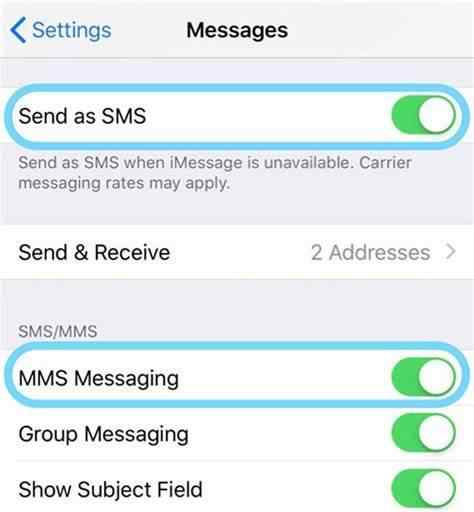
METODE 5 = Tinjau Daftar Blokir:
Terkadang, karena kesalahan manusia atau keputusan yang disengaja, Anda mungkin memblokir kontak agar tidak mengirimi Anda SMS. Dengan meninjau daftar blokir Anda, Anda dapat mengidentifikasi dan membuka blokir setiap blok yang tidak diinginkan. Menghapus seseorang dari daftar blokir Anda memungkinkan komunikasi normal dengan mereka, memulihkan kemampuan untuk bertukar pesan teks. Untuk memeriksa daftar Anda yang diblokir, ikuti petunjuknya:
Kunjungi Pengaturan > Telepon > Kontak yang Diblokir atau Pengaturan > Pesan > Kontak yang Diblokir untuk memeriksa apakah orang yang Anda kirimi SMS diblokir. Buka blokirnya jika perlu.
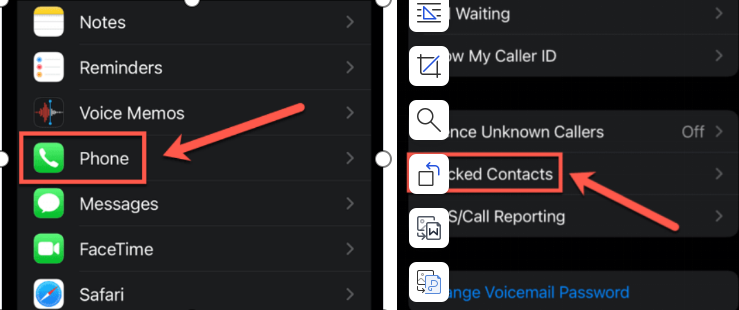

Harus Dibaca: Cara Memblokir Teks Spam Di iPhone
METODE 6 = Perbarui Perangkat Lunak iPhone:
Pembaruan perangkat lunak rutin yang disediakan oleh Apple sering kali mencakup perbaikan bug dan peningkatan yang mengatasi berbagai masalah. Saat Anda memperbarui iPhone ke versi iOS terbaru, pada dasarnya Anda menerapkan perbaikan ini. Untuk mengatasi gangguan atau kesalahan apa pun yang terkait dengan “iPhone tidak menerima pesan teks”, ikuti petunjuk di bawah ini:
Buka Pengaturan > Umum > Pembaruan Perangkat Lunak. Perbarui ke versi iOS terbaru, yang dapat mengatasi bug yang memengaruhi fungsi teks.
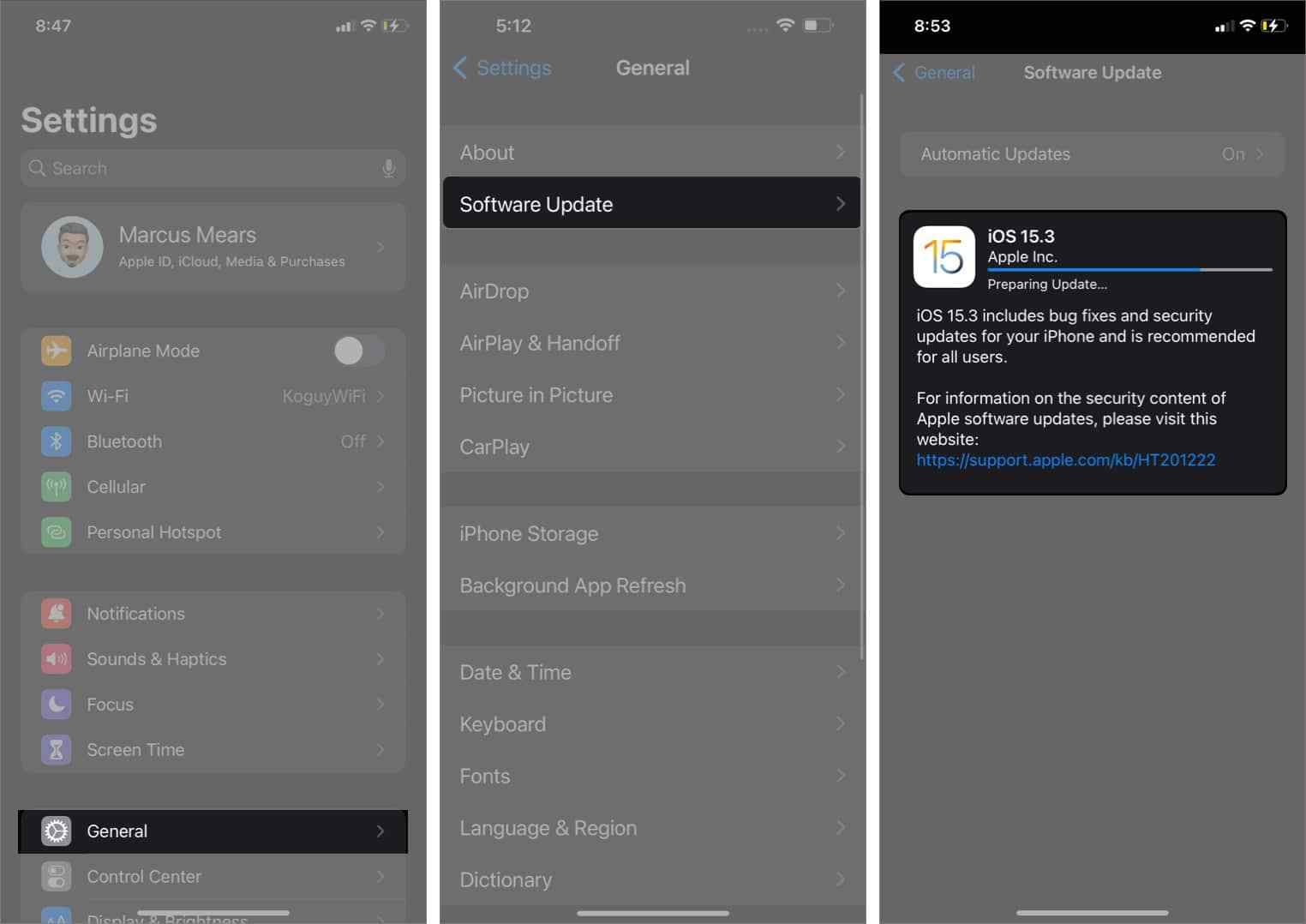
METODE 7 = Atur Ulang Pengaturan Jaringan:
Saat Anda menyetel ulang setelan jaringan, pada dasarnya Anda memulihkan semua preferensi jaringan ke nilai defaultnya. Hal ini dapat bermanfaat ketika Anda menghadapi masalah seperti konektivitas yang buruk atau pesan teks tidak diterima. Untuk mengatur ulang pengaturan jaringan perangkat Anda, lakukan hal berikut:
Akses Pengaturan > Umum > Atur Ulang > Atur Ulang Pengaturan Jaringan. Tindakan ini mengembalikan pengaturan jaringan ke default, yang berpotensi menyelesaikan masalah teks terkait jaringan.
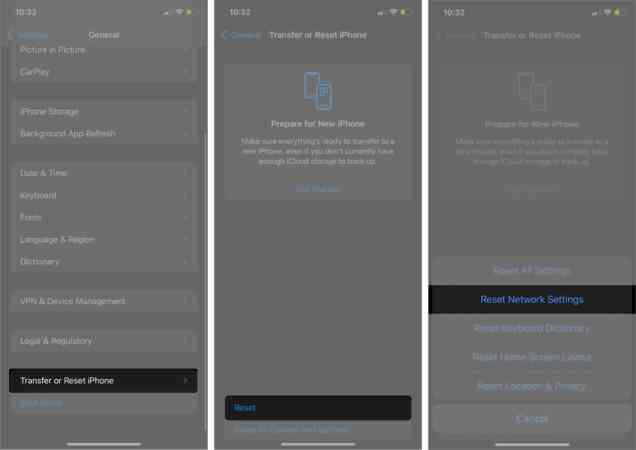
METODE 8 = Nonaktifkan Mode Jangan Ganggu:
Jika mode Jangan Ganggu di iPhone Anda diaktifkan, notifikasi akan disembunyikan, termasuk peringatan pesan teks masuk. Dengan mematikan Jangan Ganggu, Anda memastikan bahwa notifikasi, termasuk pesan teks, diperbolehkan masuk.
Matikan Jangan Ganggu di Pengaturan > Jangan Ganggu. Jika diaktifkan, Anda tidak akan menerima notifikasi. Periksa apakah ini diaktifkan untuk kontak tertentu di Kontak > [Kontak] > Edit > Nada Dering > Pintasan Darurat.
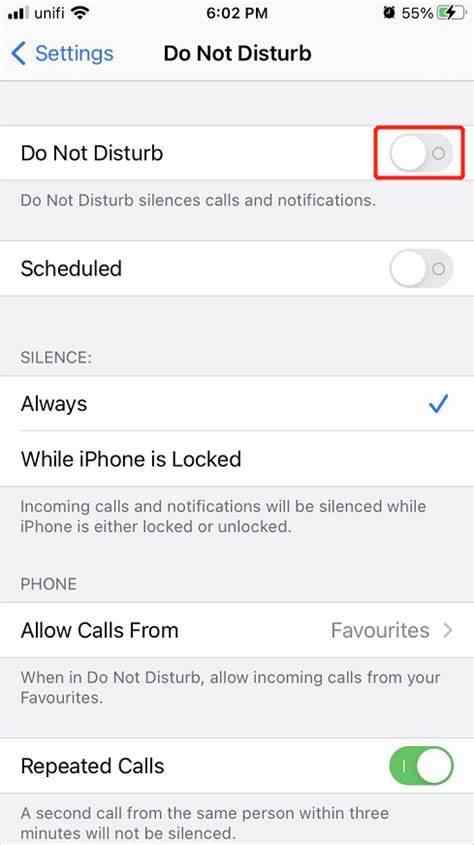
Harus Dibaca: Cara Menyembunyikan Pesan Teks Di iPhone
METODE 9 = Sesuaikan Pengaturan Tanggal dan Waktu:
Pengaturan tanggal dan waktu yang akurat sangat penting agar iMessage berfungsi dengan baik. Jika pengaturan tanggal dan waktu Anda salah, hal ini dapat mempengaruhi sinkronisasi pesan. Dengan mengaktifkan opsi “Atur Secara Otomatis”, Anda memastikan bahwa iPhone Anda selalu memiliki waktu yang tepat, yang membantu menjaga komunikasi lancar melalui iMessage.
Kunjungi Pengaturan > Umum > Tanggal & Waktu dan aktifkan Atur Secara Otomatis untuk memastikan fungsionalitas iMessage yang tepat.
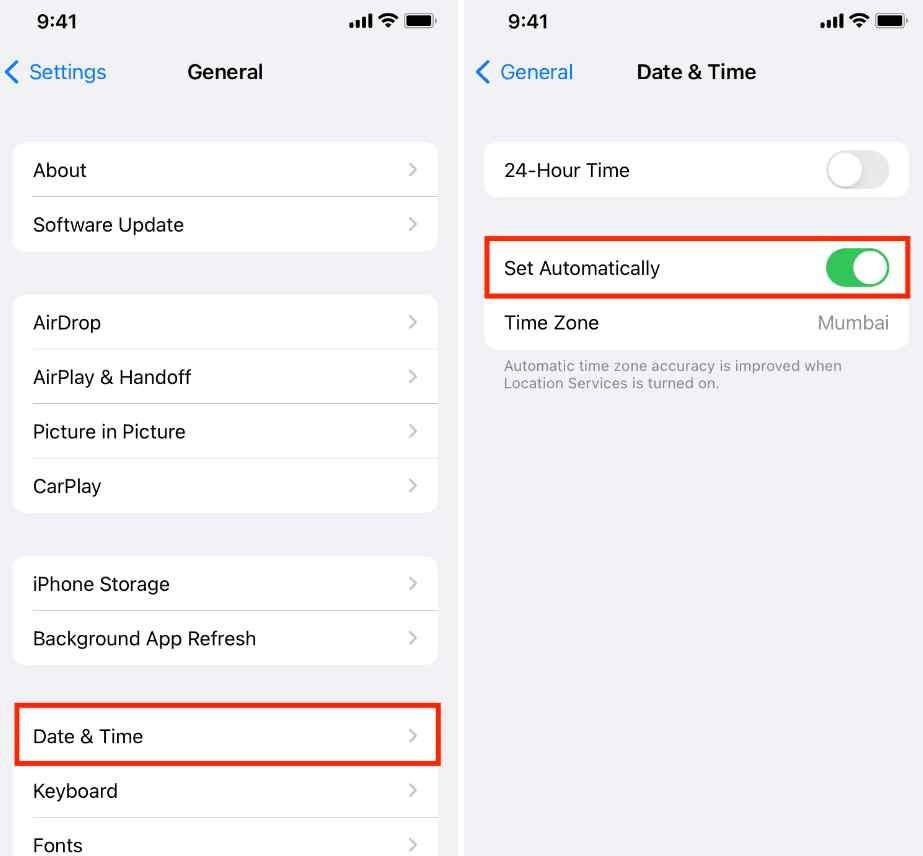
METODE 10 = Hubungi Operator:
Jika tidak ada solusi sebelumnya yang berhasil, kemungkinan masalahnya ada pada operator Anda. Tagihan yang belum dibayar, layanan yang ditangguhkan, atau masalah terkait akun lainnya dapat memengaruhi kemampuan Anda untuk menerima SMS. Selain itu, masalah terkait jaringan mungkin berada di luar kendali Anda untuk memperbaikinya, dan bantuan operator Anda mungkin diperlukan untuk menyelesaikan masalah tersebut.
METODE 11 = Pulihkan iPhone dengan iTunes:
Ini adalah tindakan yang lebih drastis dan sebaiknya hanya dianggap sebagai upaya terakhir. Memulihkan iPhone Anda akan menghapus semua data dan pengaturan, dimulai dari awal. Jika ada masalah perangkat lunak parah yang tidak dapat diselesaikan melalui cara lain, memulihkan iPhone Anda menggunakan iTunes dapat memberikan awal yang baru dengan versi iOS terbaru. Penting untuk memiliki cadangan data Anda sebelum melanjutkan dengan metode ini.
Setelah itu, ikuti petunjuk di bawah ini:
LANGKAH 1 = Hubungkan iPhone Anda dan buka iTunes.
LANGKAH 2 = Klik ikon perangkat di kiri atas.
LANGKAH 3 = Pilih Ringkasan, lalu Pulihkan iPhone dan konfirmasi.
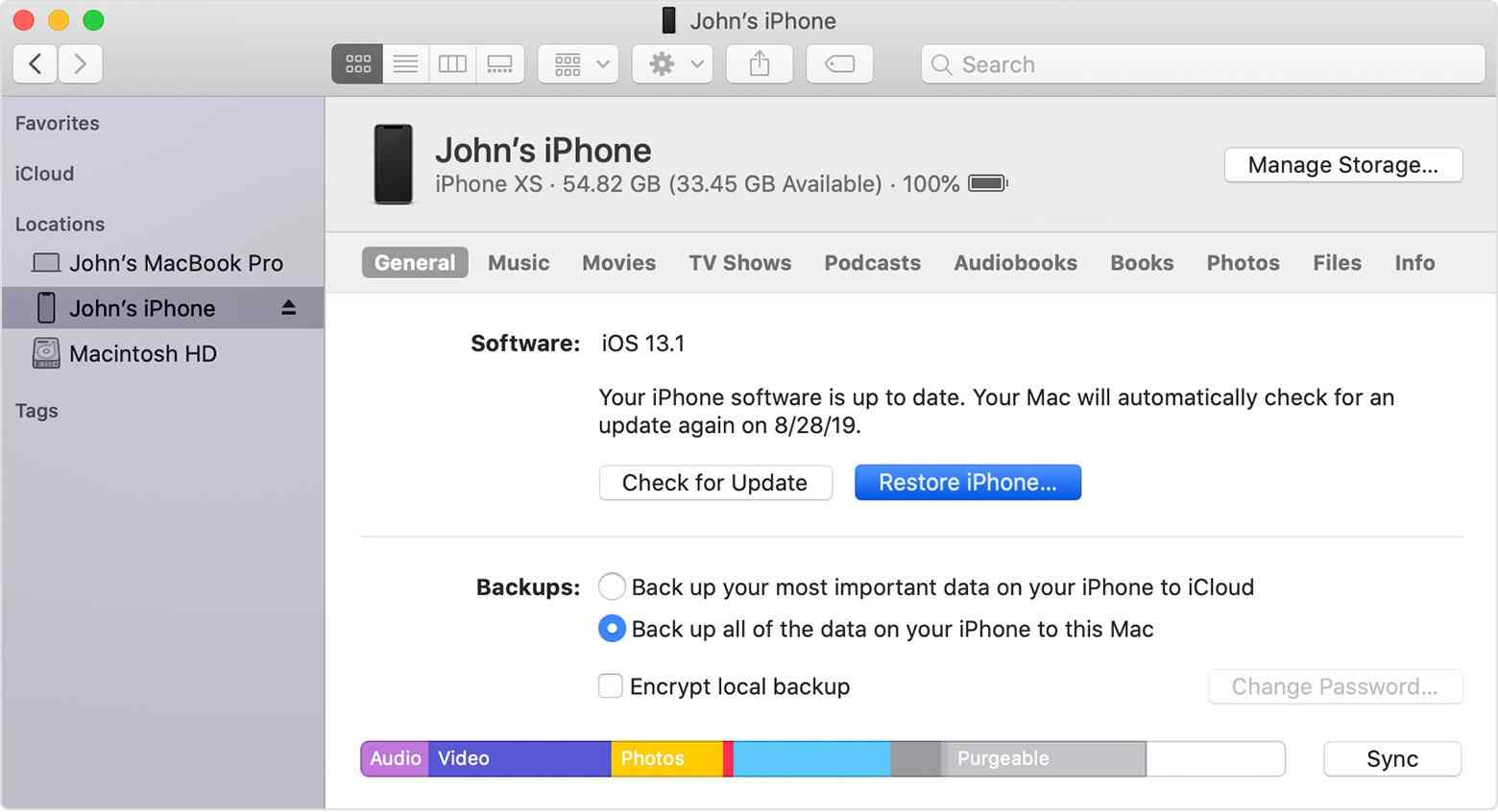
LANGKAH 4 = Izinkan iTunes mengunduh perangkat lunak dan memulihkan perangkat Anda.
LANGKAH 5 = Atur iPhone Anda sebagai baru atau pulihkan dari cadangan setelah selesai.
Apakah Anda Mampu Memperbaiki Masalah “Tidak Mendapatkan SMS di iPhone”? Beritahu Kami Di Komentar!
Pesan teks adalah fitur penting pada ponsel cerdas, dan menghadapi masalah dengannya bisa membuat frustasi. Jika iPhone Anda tidak menerima SMS, coba solusi yang kami berikan di atas. Meskipun memulai ulang iPhone atau memperbarui perangkat lunaknya sering kali dapat menyelesaikan masalah, Anda mungkin juga ingin mencoba mengaktifkan dan menonaktifkan Mode Pesawat untuk mengatur ulang koneksi jaringan tanpa memulai ulang sepenuhnya.
Kami berharap artikel ini menjelaskan penyebab di balik masalah penerimaan teks iPhone dan menawarkan solusi yang efektif. Untuk pertanyaan atau masukan, jangan ragu untuk meninggalkan komentar atau menghubungi kami melalui situs web kami.
Terima kasih telah membaca, dan selamat mengirim pesan!
BACA BERIKUTNYA:
Cara Mengambil Pesan Teks yang Dihapus di iPhone
Cara Memperbaiki iPhone Terus Terputus Dari Jaringan Wi-Fi
Cara Memperbaiki Foto iPhone Tidak Dimuat/Ditampilkan di iMessages
